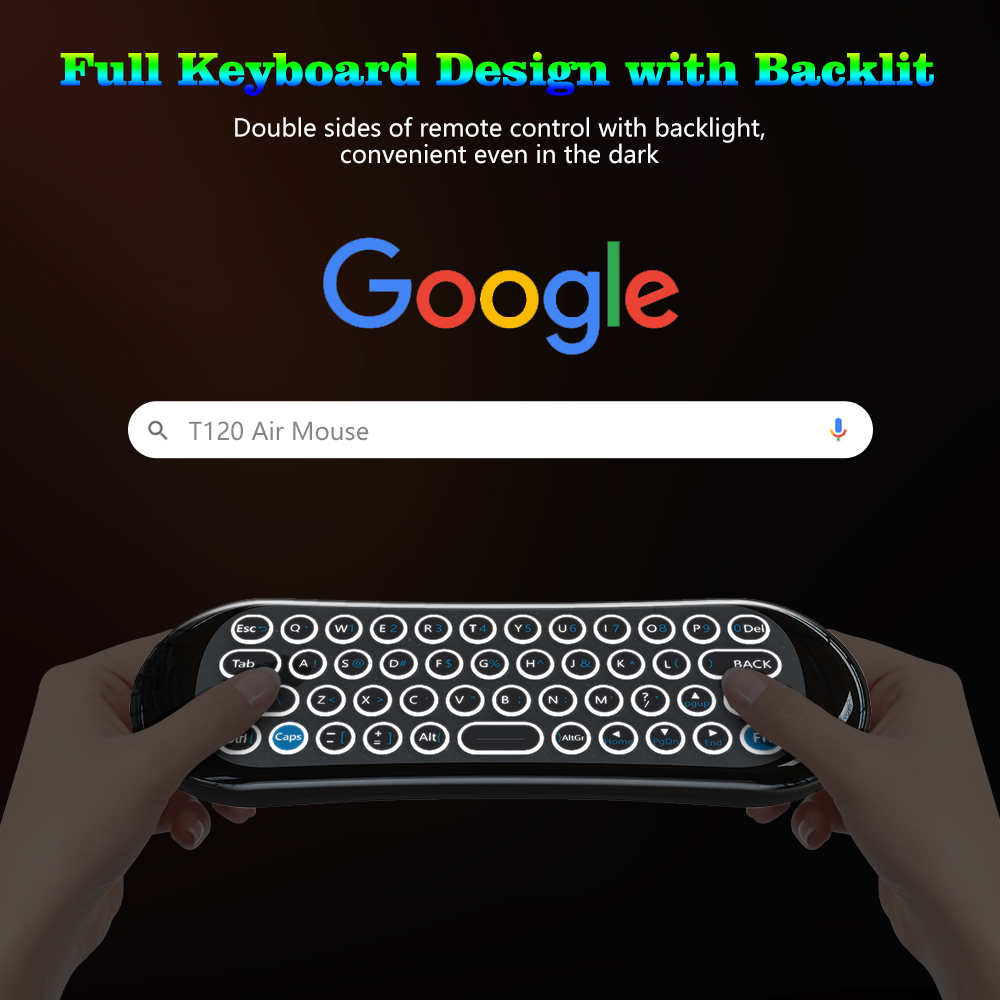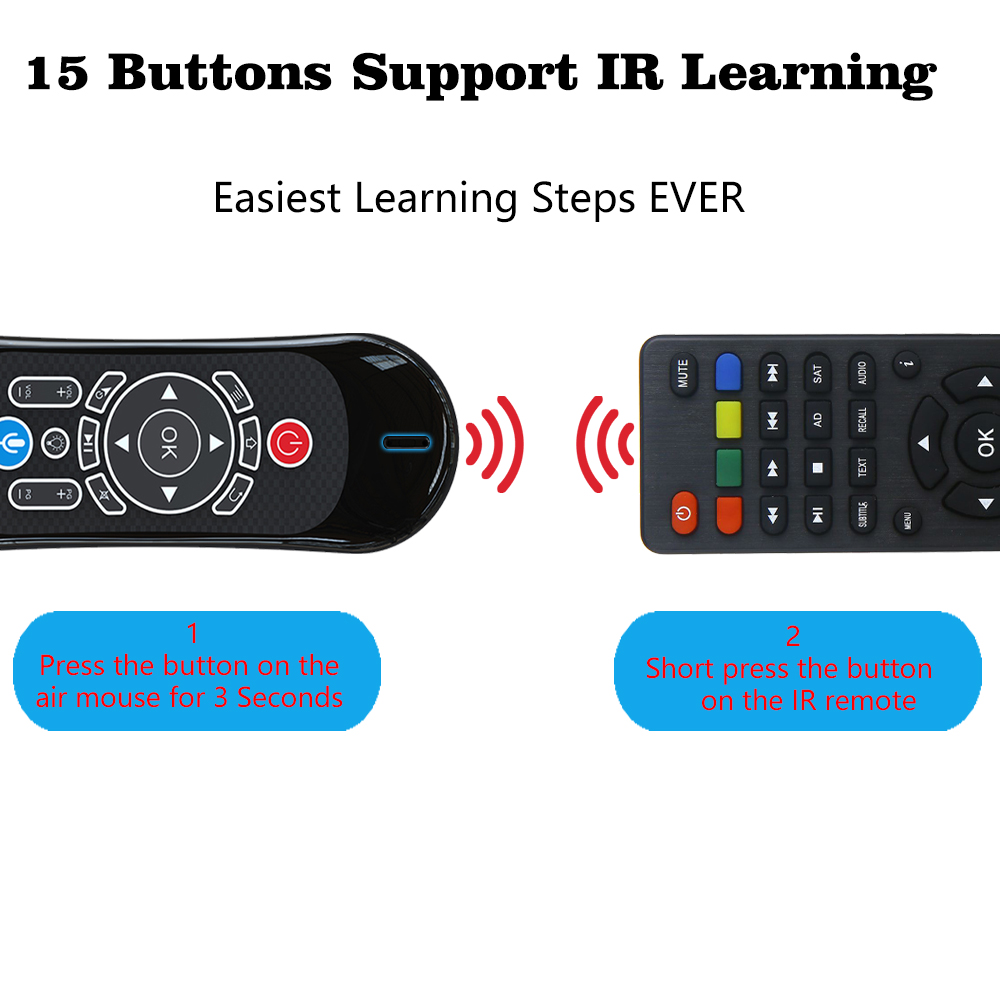1.Jak používat
1) Zapojte USB dongle do USB portu, chytré dálkové ovládání se automaticky připojí k zařízení.
2)V případě odpojení krátce stiskněte OK+HOME, LED bude rychle blikat.Poté zapojte USB dongle do USB portu, LED přestane blikat, což znamená, že spárování bylo úspěšné.
2. Zámek kurzoru
1) Stiskněte kurzorové tlačítko pro zamknutí nebo odemknutí kurzoru.
2) Zatímco je kurzor odemčený, OK je funkce kliknutí levým tlačítkem, Return je funkce kliknutí pravým tlačítkem.Když je kurzor uzamčen, OK je funkce ENTER, Return je funkce RETURN.
3. Upravte rychlost kurzoru Air Mouse
Existují 3 stupně rychlosti a ve výchozím nastavení je uprostřed.
1) Krátce stiskněte „HOME“ a „VOL+“ pro zvýšení rychlosti kurzoru.
2) Krátce stiskněte „HOME“ a „VOL-“ pro snížení rychlosti kurzoru.
4. Pohotovostní režim
Dálkový ovladač přejde do pohotovostního režimu, pokud po dobu 5 sekund neprovedete žádnou operaci.Stisknutím libovolného tlačítka jej aktivujete.
5. Obnovení továrního nastavení
Krátkým stisknutím OK+RETURN resetujte dálkový ovladač na tovární nastavení.
6. Funkční klávesy
Fn: Po stisknutí tlačítka Fn se LED rozsvítí.
Zadejte čísla a znaky
Caps: Po stisknutí tlačítka Caps se LED rozsvítí.Napsané znaky budou psát velkými písmeny
7. Mikrofon (volitelný)
1) Ne všechna zařízení mohla používat mikrofon.Bude vyžadovat hlasový vstup podporující APP, jako je aplikace Google Assistant.
2) Stiskněte a podržte tlačítko Mic pro zapnutí mikrofonu, uvolnění pro vypnutí mikrofonu.
8. Podsvícení (volitelné)
Stisknutím tlačítka podsvícení zapnete/vypnete podsvícení nebo změníte barvu.
9. Klávesové zkratky (volitelné)
Podpora přístupu jednoho klíče ke Google Play, Netflix, Youtube.